若要在 .NET 编程解决方案中使用 Siebel 适配器连接到 Siebel 系统,必须使用“添加适配器服务引用 Visual Studio 插件”。 本主题提供有关如何使用“添加适配器服务引用插件”的说明。
使用添加适配器服务引用插件连接到 Siebel 系统
执行以下步骤,使用“添加适配器服务引用插件”连接到 Siebel 系统。
连接 Siebel 系统
若要在 BizTalk 解决方案中使用适配器服务外接程序进行连接,请执行以下操作:
使用 Visual Studio 创建 BizTalk 项目。
右键单击解决方案资源管理器中的项目,然后单击“ 添加适配器服务引用”。 此时会打开“添加适配器服务引用插件”。
从 “选择绑定 ”下拉列表中选择 siebelBinding,然后单击“ 配置”。
在“ 配置适配器 ”对话框中,单击“ 安全性 ”选项卡,然后在 “客户端凭据类型 ”下拉列表框中,选择“ 用户名”。
指定要连接到 Siebel 系统的用户名和密码。
单击 “URI 属性 ”选项卡,并为连接参数指定值。 有关 Siebel 适配器的连接 URI 的详细信息,请参阅 创建 Siebel 系统连接 URI。
注释
如果连接参数包含任何保留字符,则必须在 “URI 属性 ”选项卡中指定它们 as-is,即不使用任何转义字符。 但是,如果在 “配置 URI ”字段中直接指定 URI,并且连接参数包含保留字符,则必须使用正确的转义字符指定连接参数。
单击“ 绑定属性 ”选项卡,然后指定要针对的作所需的绑定属性(如果有)的值。 有关绑定属性的详细信息,请参阅 有关 Siebel 绑定属性的 BizTalk 适配器的信息。
单击 “确定” 。
单击连接。 建立连接后,连接状态显示为 “已连接”。
下图显示在连接建立后立即消费适配器服务外接程序的情况。 适配器服务引用插件的图形用户界面保持不变。
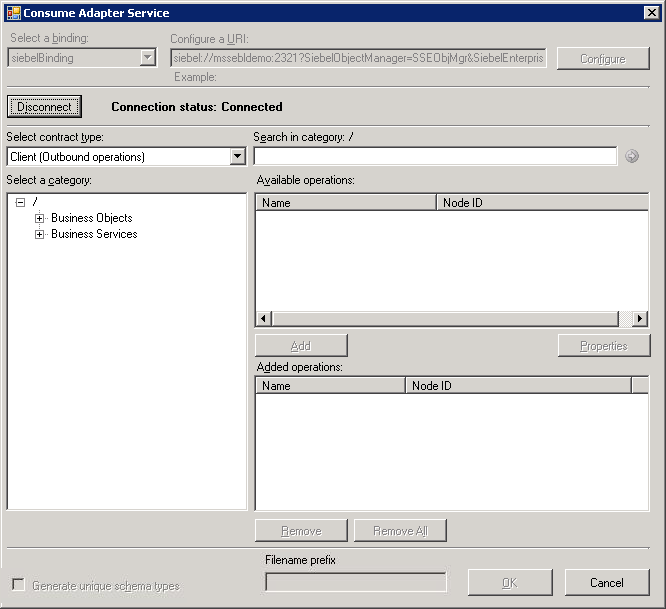
添加适配器服务引用插件显示不同的节点,这些节点包含可在 Siebel 系统上执行的各种操作。 例如, “业务对象” 节点包含可在 Siebel 系统上调用的所有业务对象和业务组件。 同样, 业务服务 节点包含连接到的 Siebel 系统中的所有业务服务。 有关这些节点的详细信息,请参阅 元数据节点 ID。